Cookie-k engedélyezése iPaden
Mit kell tudni
- Szafari: Beállítások > Szafari > mozogni Az összes cookie letiltása és A webhelyek közötti követés megakadályozása a csúszkákat off/fehérre.
- Króm: Beállítások > Króm > mozogni Webhelyek közötti követés engedélyezése csúszka be/zöldre.
- Csökkentse a tolakodó hirdetéseket és a nyomon követést anélkül, hogy letiltja az összes cookie-t a hirdetésblokkolók használatával.
Cookie-k kis fájlok, amelyeket a webhelyek hozzáadnak a böngészőhöz, hogy javítsák a webböngészés élményét. Ez a cikk bemutatja, hogyan engedélyezheti a cookie-kat az iPaden a Safari és a Chrome böngészőben.
Hogyan engedélyezhetem a cookie-kat iPaden?
A cookie-k általában alapértelmezés szerint be vannak kapcsolva, így sok esetben nem kell engedélyezni őket. Tehát, ha nem módosította a cookie-beállításokat, minden készen áll! Ha azonban valaha is módosította iPadje adatvédelmi beállításait, előfordulhat, hogy kikapcsolta a cookie-kat. Ha ez a helyzet, kövesse az alábbi lépéseket a cookie-k engedélyezéséhez iPaden:
-
Koppintson a Beállítások.
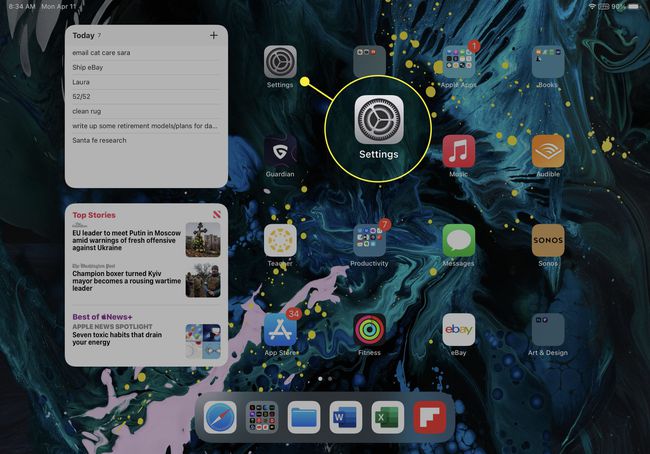
-
Koppintson a Szafari.
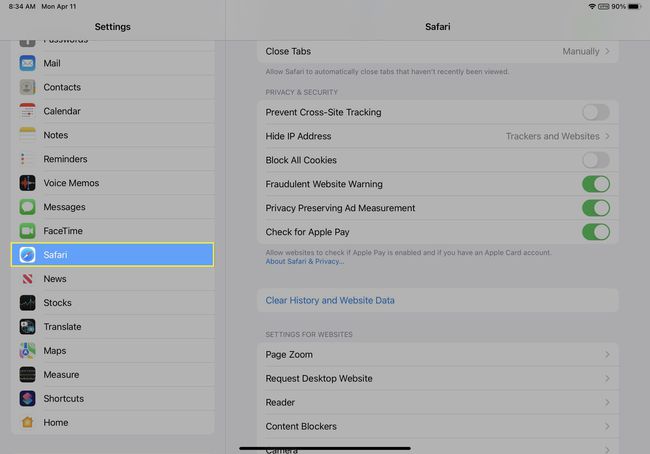
Ne feledje, hogy a cookie-kat a webhelyek adják hozzá a böngészőhöz, így ezt a beállítást az egyes böngészőkben szabályozhatja, nem pedig az operációs rendszer szintjén. Íme hogyan kell törölni a sütiket ha kell.
-
Menj a Adatvédelem és biztonság szakasz. Két sütivel kapcsolatos lehetőség van:
- Az összes cookie letiltása: Ez elég nyilvánvaló. Ha a csúszka be/zöld állásban van, a Safari letilt minden cookie-t minden webhelyről. Mozgassa a csúszkát kikapcsolt/fehér állásba, és a cookie-k engedélyezve lesznek az iPaden.
-
A webhelyek közötti követés megakadályozása: Ez egy kicsit trükkösebb. Ezek a sütik kifejezetten reklámozásra szolgálnak. Általában nem biztosítják azokat a hasznos funkciókat, amelyeket egyes cookie-k kínálnak. A webhelyek közötti nyomkövető cookie-k valójában csak segítséget nyújtanak hirdetők profilját, és megcélozzák Önt. Ha minden egyes cookie-t engedélyezni szeretne az interneten, hagyja ezt a beállítást off/white értékre. De ha nem szeretné, hogy a hirdetők profilt készítsenek, be/zöld értékre állíthatja, és továbbra is élvezheti a más típusú cookie-k előnyeit.
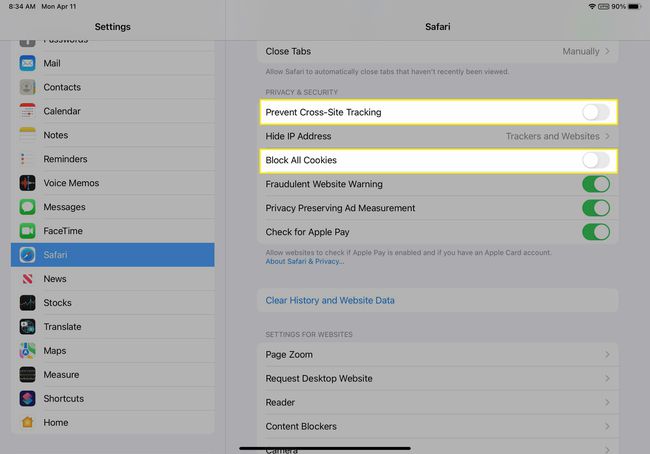
A második legnépszerűbb iPad böngésző a Google Chrome. Az iPadhez készült Chrome böngészőben a cookie-k alapértelmezés szerint engedélyezve vannak, és ezeket nem lehet letiltani. A cookie-kkal kapcsolatos egyetlen lehetőség a Chrome-ban az, hogy eldöntse, megteszi-e lehetővé teszi a hirdetők számára, hogy nyomon követhessék Önt a különböző webhelyeken. Ez alapértelmezés szerint le van tiltva, de engedélyezheti a következőre kattintva Beállítások > Króm > mozgassa a Webhelyek közötti követés engedélyezése csúszka be/zöldre.
Mik azok a böngésző cookie-k?
Ahogy korábban említettük, a cookie-k kis fájlok, amelyeket a webhelyek az Ön eszközének böngészőjében helyeznek el, amikor Ön meglátogatja az oldalt. Ezek a fájlok mindenféle információt tartalmazhatnak, beleértve az adott webhely beállításait és előzményeit. A cookie-k segítenek a webhely forgalmi elemzési és hirdetési platformjaihoz való kapcsolódásban, valamint megkönnyítik a bejelentkezést, cikkek vagy termékek mentését, valamint azt, hogy az oldal ajánlásokat tegyen Önnek.
A legtöbben legalább néhány cookie-t engedélyezve hagynak eszközén, mivel a cookie-k nélküli böngészés a kelleténél nehezebbé teszi az élményt. Sok adatvédelmi tudatos ember azonban letiltja a hirdetési cookie-kat, mivel látják az adatmennyiséget A hirdetők megpróbálnak begyűjteni róluk és online viselkedésükről, mint tolakodóról (az ilyen jellegű felhasználás miatt, a cookie-k kivonása folyamatban van).
Ha aggódik az online adatvédelem miatt, cikkeink segítenek Önnek blokkolja a hirdetéseket iPhone-ján és iPadjén és arra tanítani iPad és iPhone adatvédelmi beállítások.
GYIK
-
Hogyan törölhetem a böngésző cookie-jait iPaden?
Nak nek távolítsa el a cookie-kat a Safariból iPaden, menj Beállítások > Szafari > Fejlett > Webhelyadatok. Ezen a képernyőn eltávolíthatja a cookie-kat és egyéb adatokat egy adott webhelyről, ha balra csúsztatja az URL-t, és kiválasztja a lehetőséget Töröl. Alternatív megoldásként érintse meg a gombot Távolítsa el az összes webhelyadatot hogy mindent egyszerre töröljön.
-
Hogyan törölhetem a cookie-kat a Chrome iPadhez alkalmazásban?
Az alkalmazáson belül törölheti a webhelyadatokat a Chrome iPadhez való alkalmazásból. Válaszd ki a Több (három pont) menüt, majd érintse meg a gombot Történelem. Választ Böngészési adatok törlése, majd győződjön meg róla Cookie-k, webhelyadatok mellette van egy pipa. Koppintson a Böngészési adatok törlése újra, majd erősítse meg.
